- AE怎么使用修整路径制作线条动画 08-14 11:32
- 怎么使用AE制作出简单下雨效果 08-12 14:45
- Ae怎么分割时间轴图层 08-12 10:04
- AE制作摄像机镜头拉近效果的详细步骤 08-07 16:47
- AE图片怎么添加水波 08-05 14:23
- AE怎么打造破碎效果 08-01 15:50
- AE旋转的星云效果的做法 08-01 11:59
- AE中效果控件怎么使用 08-01 11:42
Adobe After Effects软件是一款好用的绘制工具,不少用户在绘制图形的时候,想要增加时间线长度,但是不知道如何操作。这里为大家带来详细的介绍,快一起来看看吧!
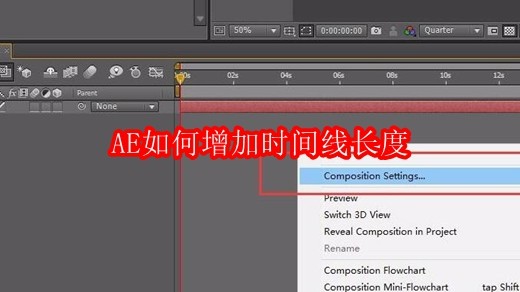
AE的时间线长度是能通过参数的调整来加长的,调出参数窗口有两种快捷的方式,首次就是在时间线下方的空白处点击右键,选择第二项“合成设置”
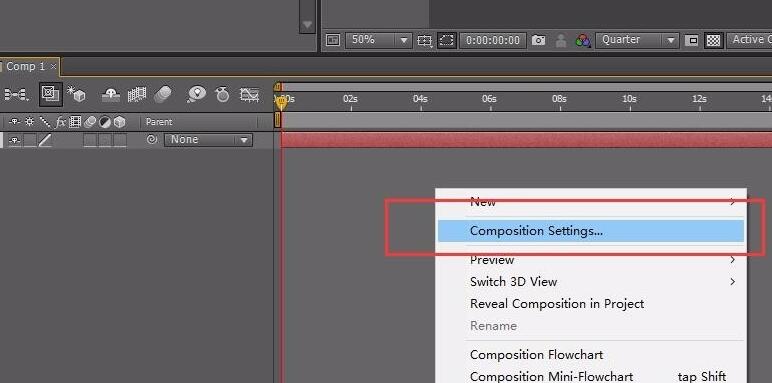
点击上方工具栏里面的“合成”-“合成设置”,这两种方式都会进入同样的参数对话框。
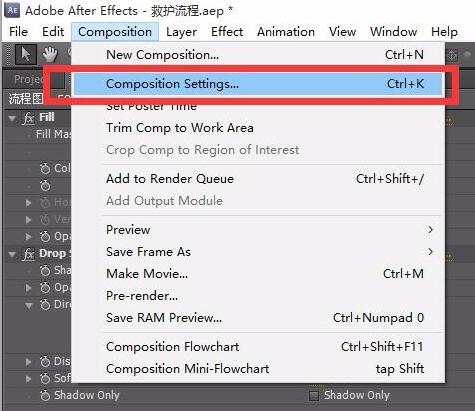
在下边的持续时间参数里面,就是目前的时间线时长,我们可以修改成我们想要的长度,比如25秒,就填写2500,以此类推。
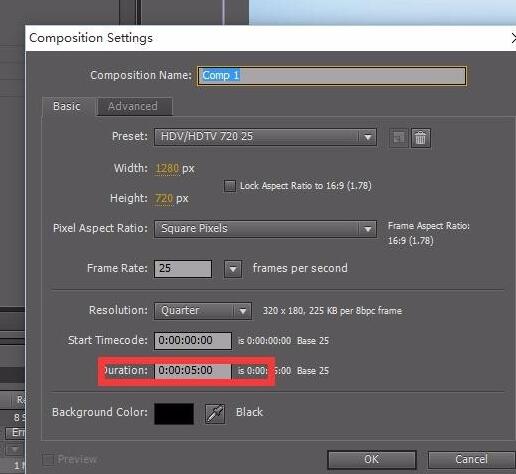
填写完成点击确定之后,我们摁键盘上的“-”号键,使得时间轴显示完全。
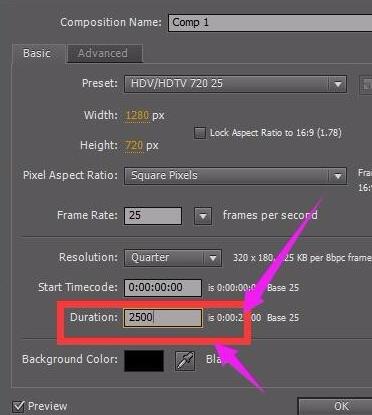
还会发现有一些固态层的时间变化,由于时间线变长了,他们的长度不够了。
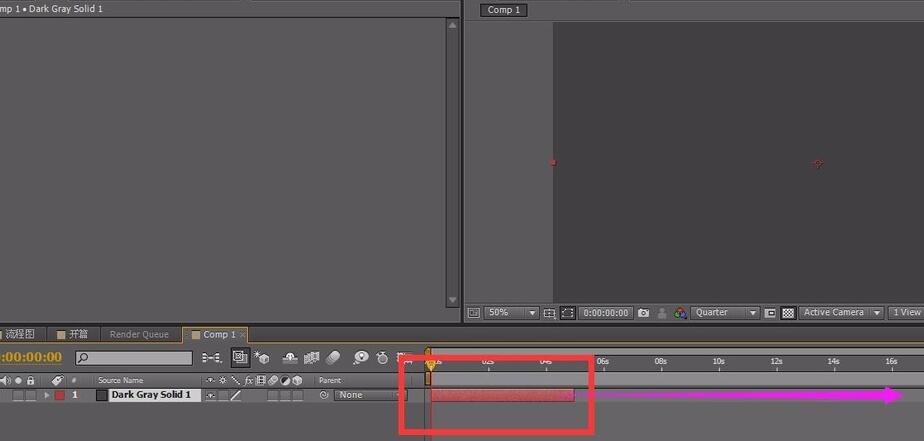
这时可以用鼠标放在最末端,直接拖动,至时间线结束的末端即可。
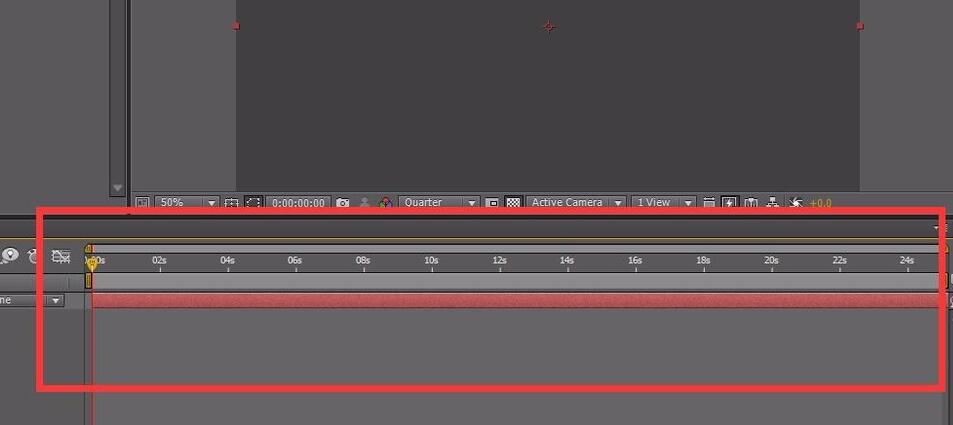
124.48MB / 2025-09-30
1.05MB / 2025-09-30
23.47MB / 2025-09-30
59.91MB / 2025-09-30
112KB / 2025-09-30
8.57MB / 2025-09-30
24.51MB
2025-09-30
18.92MB
2025-09-30
80.15MB
2025-09-30
26.64MB
2025-09-30
124.48MB
2025-09-30
18.56MB
2025-09-30
84.55MB / 2025-09-30
248.80MB / 2025-07-09
2.79MB / 2025-08-22
63.90MB / 2025-07-08
1.90MB / 2025-09-07
210.99MB / 2025-06-09
374.16MB / 2025-01-24
京ICP备14006952号-1 京B2-20201630 京网文(2019)3652-335号 沪公网安备 31011202006753号违法和不良信息举报/未成年人举报:legal@3dmgame.com
CopyRight©2003-2018 违法和不良信息举报(021-54473036) All Right Reserved

















